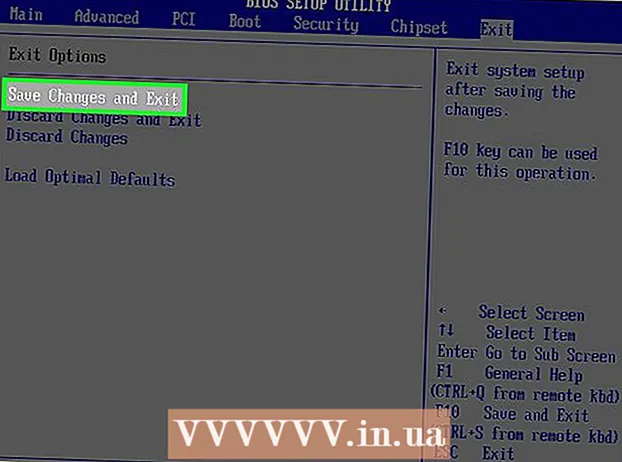作者:
John Pratt
创建日期:
12 二月 2021
更新日期:
28 六月 2024

内容
此WikiHow教您如何使用Android设备从SD卡中删除数据。如果您使用的是Android Nougat或Marshmallow,则可以格式化存储卡以用于内部或便携式存储。
踩
 插入您的SD卡。 每个设备上的此过程都有些不同。
插入您的SD卡。 每个设备上的此过程都有些不同。 - 您可能需要卸下设备的背面才能找到SD插槽,在某些情况下,甚至可能需要卸下电池。
- 其他设备具有一个小的SD插槽,当您插入特殊工具时,该插槽会弹出。如果您在设备侧面的切口旁边看到一个小孔,请插入设备随附的工具或使用未弯曲的曲别针。
 打开您的Android设备。 如果您只是插入了存储卡,请按住手机或平板电脑上的电源按钮,直到其打开。
打开您的Android设备。 如果您只是插入了存储卡,请按住手机或平板电脑上的电源按钮,直到其打开。  打开您的Android设置。 这是标有“设置”的扳手或齿轮图标。通常,您可以在主屏幕或其他应用中找到这些内容。
打开您的Android设置。 这是标有“设置”的扳手或齿轮图标。通常,您可以在主屏幕或其他应用中找到这些内容。  向下滚动并单击存储。
向下滚动并单击存储。 向下滚动到SD卡。 根据您的设备,可能会发生一些不同的事情:
向下滚动到SD卡。 根据您的设备,可能会发生一些不同的事情: - 如果您在SD卡名称下看到选项,例如“擦除SD卡”或“格式化SD卡”,请转到下一步。
- 如果看不到这些选项,请点击SD卡的名称,然后点击 ⁝ 在屏幕的右上角。您将在弹出菜单中看到“格式化为内部格式”或“格式化为可移植格式”。
 点击格式化SD卡或删除SD卡。 这会清除SD卡中的所有内容。
点击格式化SD卡或删除SD卡。 这会清除SD卡中的所有内容。 - 如果您使用的是Android Marshmallow,则会看到“格式化为可移植格式”或“格式化为内部格式”选项。如果希望能够在其他设备上使用该卡,请选择“便携式”;如果希望该卡用作内部硬盘驱动器,请选择“内部”。
 点击格式化SD卡或删除SD卡进行确认。 SD卡上的所有数据现在将被删除。
点击格式化SD卡或删除SD卡进行确认。 SD卡上的所有数据现在将被删除。 - 如果您使用的是棉花糖或更高版本,则您的卡现在可以用作内部或便携式存储设备。